win10电脑连接网络时提示本地连接没有有效的ip配置如何处理 Win10电脑本地连接没有有效的ip配置怎么办
Win10电脑连接网络时,如果遇到本地连接没有有效的IP配置的提示,可能是网络设置出现了问题,此时可以尝试重新设置网络连接,检查网卡驱动是否正常,或者尝试释放和更新IP地址等方法来解决这一问题。也可以尝试重启路由器或者联系网络运营商寻求帮助。希望以上方法能够帮助您解决Win10电脑本地连接没有有效的IP配置的困扰。
具体步骤如下:
1、鼠标点击任务栏右下角的“网络连接”图标,右键选择“打开网络和共享中心”;
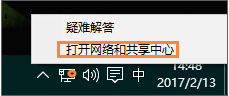
2、选择“更改适配器设置”,有线网卡请选择“以太网”,无线网卡请选择“无线网络连接”;
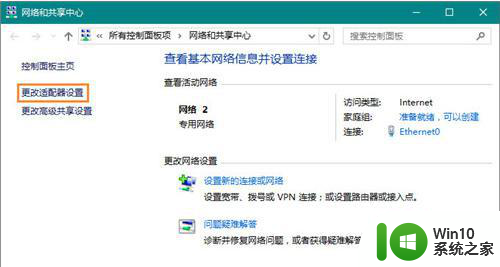
3、以有线网卡为例,在“以太网”或“本地连接”上右键选择“属性”;
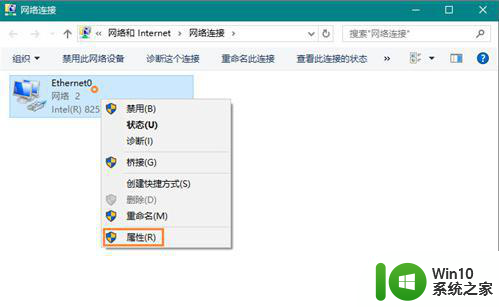
4、在打开的网络连接属性对话框中选择“Internet 协议版本 4”;
5、双击打开,在IP地址中填写指定的IP地址等参数就完成了操作例如:
IP:192.168.1.6
子网掩码:255.255.255.0
网关:192.168.1.1
首选DNS服务器:8.8.8.8
备用DNS服务器:114.114.114.114
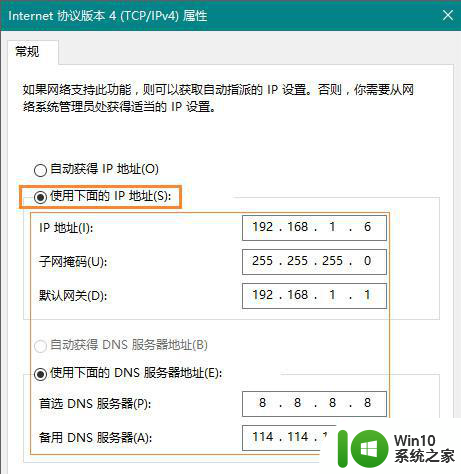
6、完成以上配置,即可解决“本地连接没有有效的IP配置”问题,其中我们设置的IP段192.168.1.6,前三位192.168.1是路由器的地址池,192.168.1.6中的最后一段6可以在1~255数值间选择。请用户确保路由器的网关之后再修改192.168.1.6是否正确。
以上就是win10电脑连接网络时提示本地连接没有有效的ip配置如何处理的全部内容,还有不清楚的用户就可以参考一下小编的步骤进行操作,希望能够对大家有所帮助。
win10电脑连接网络时提示本地连接没有有效的ip配置如何处理 Win10电脑本地连接没有有效的ip配置怎么办相关教程
- win10电脑wifi无法上网显示没有有效的ip配置怎么修复 win10电脑wifi连接无法上网没有有效的ip配置怎么办
- win10没有有效的ip配置怎么解决 win10没有有效的ip配置怎么办
- win10插网线没有有效的ip配置如何处理 win10插网线没有有效IP配置怎么办
- 笔记本win10没有本地连接只有以太网怎么办 笔记本win10无法连接本地网络只显示以太网怎么设置
- win10以太网没有有效的ip配置的解决方法 win10以太网没有有效的ip配置怎么办
- win10提示WLAN没有有效IP配置如何修复 win10WLAN没有有效的ip配置怎么回事
- win10无internet查网络诊断显示wlan没有有效的ip配置怎么办 win10 wlan无效的ip配置怎么解决
- win 10以太网没有有效的ip配置 win10以太网没有有效的ip配置问题的解决方法
- win10默认网关不可用没有有效的ip地址怎么办 Win10网络连接出现“默认网关不可用”错误怎么解决
- w10 20h2没有本地连接怎么找回 w1020h2怎么没有本地连接
- 以太网没有有效的ip配置win10是什么原因 Win10以太网无法获取有效IP配置是什么原因
- win10电脑本地连接不见了如何找回 电脑win10没有本地连接怎么办
- 蜘蛛侠:暗影之网win10无法运行解决方法 蜘蛛侠暗影之网win10闪退解决方法
- win10玩只狼:影逝二度游戏卡顿什么原因 win10玩只狼:影逝二度游戏卡顿的处理方法 win10只狼影逝二度游戏卡顿解决方法
- 《极品飞车13:变速》win10无法启动解决方法 极品飞车13变速win10闪退解决方法
- win10桌面图标设置没有权限访问如何处理 Win10桌面图标权限访问被拒绝怎么办
win10系统教程推荐
- 1 蜘蛛侠:暗影之网win10无法运行解决方法 蜘蛛侠暗影之网win10闪退解决方法
- 2 win10桌面图标设置没有权限访问如何处理 Win10桌面图标权限访问被拒绝怎么办
- 3 win10关闭个人信息收集的最佳方法 如何在win10中关闭个人信息收集
- 4 英雄联盟win10无法初始化图像设备怎么办 英雄联盟win10启动黑屏怎么解决
- 5 win10需要来自system权限才能删除解决方法 Win10删除文件需要管理员权限解决方法
- 6 win10电脑查看激活密码的快捷方法 win10电脑激活密码查看方法
- 7 win10平板模式怎么切换电脑模式快捷键 win10平板模式如何切换至电脑模式
- 8 win10 usb无法识别鼠标无法操作如何修复 Win10 USB接口无法识别鼠标怎么办
- 9 笔记本电脑win10更新后开机黑屏很久才有画面如何修复 win10更新后笔记本电脑开机黑屏怎么办
- 10 电脑w10设备管理器里没有蓝牙怎么办 电脑w10蓝牙设备管理器找不到
win10系统推荐
- 1 电脑公司ghost win10 64位专业免激活版v2023.12
- 2 番茄家园ghost win10 32位旗舰破解版v2023.12
- 3 索尼笔记本ghost win10 64位原版正式版v2023.12
- 4 系统之家ghost win10 64位u盘家庭版v2023.12
- 5 电脑公司ghost win10 64位官方破解版v2023.12
- 6 系统之家windows10 64位原版安装版v2023.12
- 7 深度技术ghost win10 64位极速稳定版v2023.12
- 8 雨林木风ghost win10 64位专业旗舰版v2023.12
- 9 电脑公司ghost win10 32位正式装机版v2023.12
- 10 系统之家ghost win10 64位专业版原版下载v2023.12